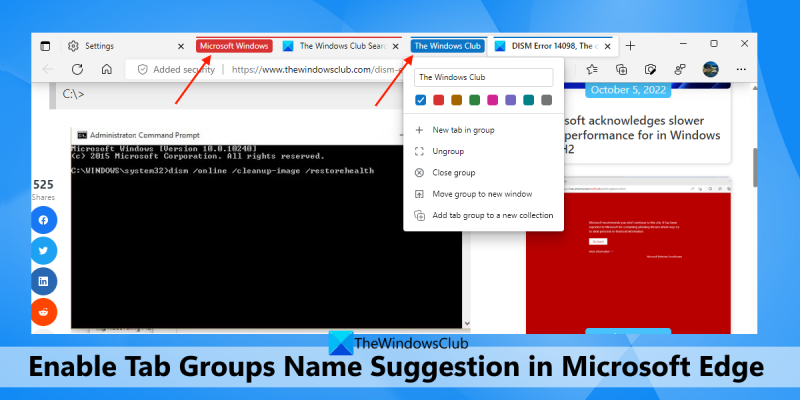ایک IT ماہر کے طور پر، میں ہمیشہ اپنے ورک فلو کو بہتر بنانے اور اپنی پیداواری صلاحیت کو بڑھانے کے طریقے تلاش کرتا ہوں۔ میں نے حال ہی میں مائیکروسافٹ ایج میں ایک خصوصیت دیکھی ہے جو صرف وہی کرتی ہے - یہ ٹیب گروپ کے نام کی تجاویز کو قابل بناتا ہے۔ یہ خصوصیت خاص طور پر مفید ہے اگر آپ خود کو اکثر ٹیبز کے ایک ہی سیٹ کو کھولتے ہوئے پاتے ہیں۔ مثال کے طور پر، اگر آپ کے پاس ہمیشہ ٹیبز کا ایک سیٹ کام کے لیے کھلا ہوتا ہے، دوسرا سیٹ ذاتی استعمال کے لیے، اور دوسرا سیٹ تحقیق کے لیے، آپ ہر گروپ کو نام دے سکتے ہیں اور جب آپ ان ٹیبز کو کھولنا شروع کرتے ہیں تو Microsoft Edge سے نام تجویز کر سکتے ہیں۔ اس خصوصیت کو فعال کرنے کے لیے، بس ترتیبات > سسٹم > نام کی تجاویز پر جائیں اور ٹوگل کو آن کریں۔ ایک بار جب آپ یہ کر لیں گے، تو آپ نئے ٹیبز کھولتے ہی ٹیب گروپس کے لیے تجاویز دیکھنا شروع کر دیں گے۔ اگر آپ میری طرح ہیں اور ہمیشہ اپنے ورک فلو کو بہتر بنانے کے طریقے تلاش کر رہے ہیں، تو میں اس خصوصیت کو آزمانے کی انتہائی سفارش کرتا ہوں۔ یہ ایک چھوٹی سی تبدیلی ہے جو آپ کی پیداواری صلاحیت میں بڑا فرق لا سکتی ہے۔
اس پوسٹ میں ہم آپ کو دکھائیں گے۔ ٹیب گروپ کے نام کی تجویز کی خصوصیت کو کیسے فعال کیا جائے۔ میں مائیکروسافٹ ایج براؤزر آن ونڈوز 11/10 کمپیوٹر جیسا کہ ہم سب جانتے ہیں، مائیکروسافٹ ایج پہلے ہی ٹیب گروپ کی خصوصیت فراہم کرتا ہے۔ آپ کسی ٹیب یا متعدد منتخب ٹیبز پر دائیں کلک کر سکتے ہیں، استعمال کریں۔ ایک نئے گروپ میں ٹیبز شامل کریں۔ اختیار کریں اور پھر ناموں کے اس مخصوص گروپ کے لیے ایک حسب ضرورت نام دیں۔ لیکن اب ایج براؤزر کرے گا۔ خود بخود آپ کو ٹیب گروپ کا نام تجویز کرتا ہے۔ ایک گروپ بناتے وقت، اور پھر اس میں شامل کریں۔ اس گروپ کا نام بتائیں میدان

اگر آپ کو اپنے ٹیب گروپ کے لیے کوئی مناسب نام نہیں مل رہا ہے تو اس سے تھوڑی مدد مل سکتی ہے۔ یہ آپ کا انتخاب صرف اس صورت میں ہوگا جب آپ کو یہ نام رکھنا ہوگا۔ اگر آپ اس خصوصیت کو استعمال کرنا چاہتے ہیں، تو آپ کو Microsoft Edge ورژن 107.0.1390.0 یا اس سے اوپر کا ورژن چلانا چاہیے۔ یہ فیچر فی الحال ایج براؤزر کی کینری بلڈ میں ہے اور وقت گزرنے کے ساتھ صارفین کے لیے رول آؤٹ ہو رہا ہے۔
cnn ویڈیوز کو خود بخود کھیلنے سے کیسے روکیں
Microsoft Edge میں ٹیب گروپ کے نام کی تجویز کو فعال کریں۔
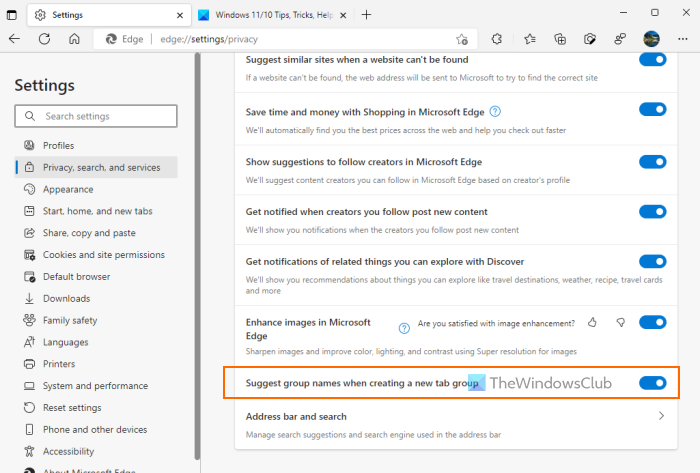
اگر آپ چاہیں مائیکروسافٹ ایج میں ٹیب گروپ کے نام کی تجویز کو فعال کریں۔ ونڈوز 11/10 کمپیوٹر پر، پھر ان مراحل پر عمل کریں:
آپ کے ایڈمنسٹریٹر کی اس ایپ کے کچھ علاقوں تک محدود رسائی ہے
- سب سے پہلے، اپنے Microsoft Edge براؤزر کو اپ ڈیٹ کریں اگر آپ کے پاس پہلے سے نہیں ہے۔
- ایج براؤزر لانچ کریں۔
- استعمال کریں۔ Alt+F ہاٹکی یا صرف بٹن پر کلک کریں۔ ترتیبات اور مزید اوپری دائیں کونے میں آئیکن (تین عمودی نقطے)
- استعمال کریں۔ ترتیبات اختیار
- 'ترتیبات' ٹیب میں، بٹن پر کلک کریں۔ رازداری، تلاش اور خدمات بائیں حصے سے آپشن
- تک نیچے سکرول کریں۔ خدمات سیکشن
- آن کر دو نیا ٹیب گروپ بناتے وقت گروپ کے نام تجویز کریں۔ بٹن
بس! نئی ترتیب کامیابی سے اور فوری طور پر لاگو ہوتی ہے۔
پڑھیں: تمام آلات پر مائیکروسافٹ ایج ٹیبز کو کیسے فعال اور ہم آہنگ کریں۔
ایج میں تجویز کی بنیاد پر ٹیبز کے لیے خودکار طور پر گروپ کا نام شامل کریں۔
اب متعدد ٹیبز کھولیں جنہیں آپ گروپ میں شامل کرنا چاہتے ہیں۔ بٹن کو دبائیں اور تھامیں Ctrl اور ٹیبز کو منتخب کرنے کے لیے بائیں ماؤس کا بٹن استعمال کریں۔ منتخب ٹیبز پر دائیں کلک کریں اور استعمال کریں۔ ایک نئے گروپ میں ٹیبز شامل کریں۔ اختیار اب، جیسے ہی ٹیب گروپ ونڈو کھلے گا، یہ خود بخود گروپ کا نام متعلقہ فیلڈ میں شامل کر دے گا۔
اگر آپ سوچ رہے ہیں کہ یہ گروپ کا نام کیسے تجویز کرتا ہے، تو مجھے معلوم ہوا کہ یہ تجویز ٹیب گروپ کے نام کے لیے تلاش کے نتائج یا ٹیب ٹائٹلز کے استفسار پر مبنی ہے۔ مثال کے طور پر، اگر آپ نے گوگل سرچ میں 'Windows Club' کو تلاش کیا اور آپ اس ٹیب کو کسی گروپ میں شامل کرنے کی کوشش کرتے ہیں، تو یہ خود بخود تجویز کرے گا اور 'Windows Club' کو ٹیب گروپ کے نام کے طور پر شامل کرے گا۔
اگر آپ کو تجویز پسند ہے تو اسے چھوڑ دیں یا اپنے ٹیب گروپ کا نام استعمال کریں۔ مزید آفرز حاصل کرنے کے لیے یہ ریفریش بٹن یا اس سے ملتا جلتا آپشن فراہم نہیں کرتا ہے۔ لہذا، آپ اس نام کے ساتھ جاری رکھ سکتے ہیں یا اسے تبدیل کر سکتے ہیں۔
مجھے امید ہے کہ یہ مددگار ہے۔
ترسیل کی اصلاح کی خدمت شروع ہونے پر منتظر ہے۔
یہ بھی پڑھیں: ایج، فائر فاکس، ویوالڈی میں ڈبل کلک کے ساتھ ٹیبز کو کیسے بند کریں۔
تعاون دستاویزات دستاویزات
مائیکروسافٹ ایج میں آپ ٹیبز کو کیا نام دیتے ہیں؟
انفرادی ٹیبز کے لیے نام دینے کی خصوصیت Microsoft Edge میں دستیاب نہیں ہے۔ لیکن آپ کسی گروپ میں ٹیبز شامل کر سکتے ہیں اور پھر اس مخصوص ٹیب گروپ کو نام دے سکتے ہیں۔ یا، آپ بھی کر سکتے ہیں۔ ٹیب گروپ کے نام کی تجویز کو فعال کریں۔ ایک خصوصیت جو Edge براؤزر کو خود بخود آپ کے ٹیب گروپ کے لیے نام تجویز کرنے اور شامل کرنے کی اجازت دیتی ہے۔ اس خصوصیت کو استعمال کرنے کے طریقہ سے متعلق مرحلہ وار ہدایات کے لیے اس پوسٹ کو پڑھیں۔
ایج میں گروپ ٹیب کو کیسے بحال کیا جائے؟
اگر آپ غلطی سے ایج براؤزر میں ٹیبز کا ایک گروپ بند کر دیتے ہیں، تو بٹن پر کلک کریں۔ Ctrl+Shift+T hotkey اور یہ اس گروپ کو فوری طور پر بحال کر دے گا۔ آپ بھی رسائی حاصل کر سکتے ہیں۔ حال ہی میں بند کر دیا سیکشن پر کہانی ختم ہو جاتی ہے۔ صفحہ پر کلک کریں اور اسے بحال کرنے کے لیے ٹیب گروپ پر کلک کریں۔
ایج میں ٹیبز کی درجہ بندی کیسے کریں؟
اگر آپ ایج براؤزر میں ٹیبز کی درجہ بندی کرنا چاہتے ہیں، تو آپ کو اس کے لیے مختلف ٹیب گروپس بنانے ہوں گے۔ ہم پہلے ٹیب گروپس کو فعال کرنے کے عادی تھے، لیکن اب ٹیب گروپس فیچر پہلے ہی فعال ہے۔ صرف ٹیبز کو منتخب کریں، منتخب کردہ ٹیبز پر دائیں کلک کریں اور انہیں اپنی پسند کے نام کے ساتھ گروپ میں شامل کریں۔ اسی طرح، آپ دوسرے ٹیبز کو دوسرے گروپ میں شامل کر سکتے ہیں، اور اس طرح آپ ٹیبز کی درجہ بندی کر سکتے ہیں۔
کیا آپ کروم میں ٹیب گروپس کا نام دے سکتے ہیں؟
ہاں بالکل. بالکل مائیکروسافٹ ایج کی طرح، آپ کروم میں ٹیب گروپس کو نام دے سکتے ہیں۔ ایک نیا ٹیب گروپ بناتے وقت، یہ فراہم کرتا ہے۔ اس گروپ کا نام بتائیں ٹیب گروپ کے لیے نام شامل کرنے کے لیے فیلڈ۔ اگر آپ کوئی نام فراہم نہیں کرتے ہیں، تو یہ تخلیق کرے گا۔ بے نام گروپ . آپ بھی کر سکتے ہیں ٹیب گروپ کا نام تبدیل کریں۔ (بشمول بے نام گروپ)۔ ٹیب گروپ آئیکن پر صرف دائیں کلک کریں اور پھر آپ ٹیب گروپ کا نام تبدیل کر سکتے ہیں۔
مزید پڑھ: مائیکروسافٹ ایج بار، ایج سائڈبار اور ایج آفس بار کی وضاحت .